Kaip įjungti „Bluetooth“ nešiojamame kompiuteryje pagal skirtingas „Windows“ versijas

- 2637
- 44
- Cecil Kreiger
Turinys
- Ar yra „berniukas“?
- Adapterio įtraukimas į aparatinę įrangą
- Vairuotojo įrengimas
- Įjunkite „Bluetooth“ OS ir prijunkite prie jo įrenginius
- Windows 7
- „Windows 8“.1
- „Windows 10“
- Visose „Windows“ versijose
- Kodėl „Bluetooth“ neveikia?
Parduodami nešiojamieji kompiuteriai su „Bluetooth“ parduodamais, kai „Blue Tooth“ adapteris atjungtas: tik tuo atveju, kad nerizikuotų įrenginyje saugoma informacija. Gamintojai yra tikri, kad pats vartotojas galės tai įjungti, kai jam reikės. Ir jei to negali?
Norėdami palengvinti darbą su „Bluetooth“, gamintojai nešiojamuose kompiuteriuose diegia firminių komunalinių paslaugų įmones. Kai jie yra, užduotis supaprastinama, bet ką daryti, jei tokio naudingumo nėra, arba negalite jos išsiaiškinti? Šiandien aš esu istorija, kaip įjungti „Bluetooth“ nešiojamąjį kompiuterį „Windows“ ir pačiame įrenginyje.
Ar yra „berniukas“?
Pirmas dalykas, kurį reikia įsitikinti, kad bandymai įjungti „mėlyną dantį“ turėtų būti įsitikinęs, yra jo akivaizdoje. „Blutuz“ mygtuko/jungiklio buvimas nešiojamojo kompiuterio dėkle ne visada yra ženklas, kad adapteris tikrai įdiegtas. Technologijų gamintojai dažnai apibūdina produktus, kad jie gali pakeisti visą savo nuožiūra, pavyzdžiui, siekdami sumažinti išlaidas. „Bluetooth“ adapterio nebuvimas neturi įtakos nešiojamojo kompiuterio „gyvybei“, todėl jis galėtų jį gerai išsaugoti.
Norėdami sužinoti, ar jūsų įrenginyje yra „Bluetooth“ modulis, jums nereikia nieko išjungti. Pakanka apžiūrėti lipdukus byloje, taip pat pakuoti ir investuoti dokumentaciją. Adapteris įdiegtas, nurodo technologijos logotipo buvimą.
Taip lipdukas su „mėlyno danties“ logotipu atrodo „Toshiba Satellite U500“ apačioje:

Jei ant lipdukų iš tikrųjų nieko nėra nurodyta, o pakuotė nėra išsaugota, ieškokite informacijos nešiojamojo kompiuterio gamintojo svetainėje arba užduokite palaikymo paslaugą klausimu.
Adapterio įtraukimas į aparatinę įrangą
Norėdami išsiaiškinti, kaip įjungti „Bluetooth“ savo tipo nešiojamame kompiuteryje, pažiūrėkite į klaviatūrą, taip pat priekiniame ir šoniniame korpuso paviršiuose. Kai kuriuose modeliuose tam naudojamas jungiklis - galite jį atpažinti pagal „mėlyno dantų“ logotipo piktogramą. Ant kitų - paspaudimo FN ir vieno iš funkcinių raktų derinys (F1 -F12). Nustatykite, kur paspausti, klaviatūros pavadinimai padės.
Kai kuriuose nešiojamuosiuose kompiuteriuose, tokiuose kaip „MSI X460 DX“, skiriamas atskiras raktas, skirtas įjungti „Bluetooth“:

Kituose, kuris dažniau yra, jis derinamas su mygtuku „Wi-Fi“:
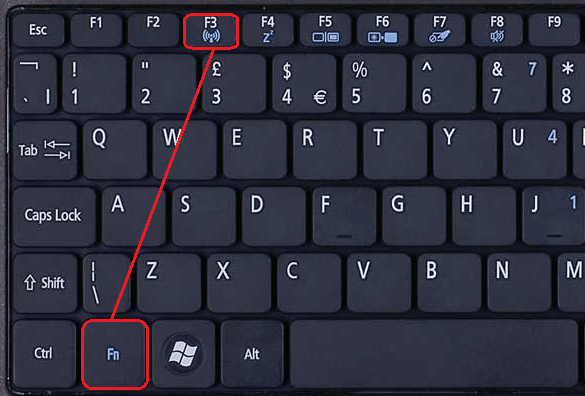
Suaktyvinus adapterį, ant korpuso užsidegs „Mėlynojo danties“ indikatorius (jei tokių yra, ne visi įrenginiai yra aprūpinti).
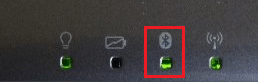
Vairuotojo įrengimas
Jei po aparatūros įtraukimo „Bluetooth“ neuždirbo, patikrinkite, ar jo tvarkyklė įdiegta. Pažvelkite į „Device Manager“ (jei norite ten patekti, paspauskite „Windows + R“, įeikite į komandą „Atidarykite“ komandą Devmgmt.MSC ir spustelėkite Gerai). Raskite jį adapteryje: jis gali būti sąraše „Tinklo adapteriai“, „Radio Moduli Blutuz“ arba atskirai.
Jei šalia adapterio nėra juodos rodyklės ar šaukimo ženklo, esančio geltoname trikampyje, tai reiškia, kad jis yra montuojamas paruoštas darbui. Jei yra rodyklė - ji atjungta operacinėje sistemoje. Norėdami įjungti, atidarykite jo kontekstinį meniu ir spustelėkite "Mėgautis".
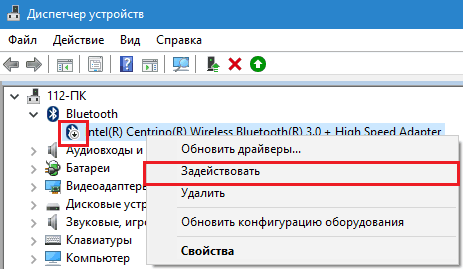
Geltonas trikampis, tardymo ženklas arba nebuvimas prietaisų sąraše rodo problemų su vairuotoju - jis arba neįdiegtas, arba veikia neteisingai. Eikite į nešiojamojo kompiuterio gamintojo svetainę ir atsisiųskite tvarkyklę, tinkamą jūsų operacinei sistemai. Įdiekite jį kaip įprastą programą ir paleiskite „Windows“ iš naujo.
Įjunkite „Bluetooth“ OS ir prijunkite prie jo įrenginius
Windows 7
- Eikite pradėti ir spustelėkite "Įrenginiai ir spausdintuvai".
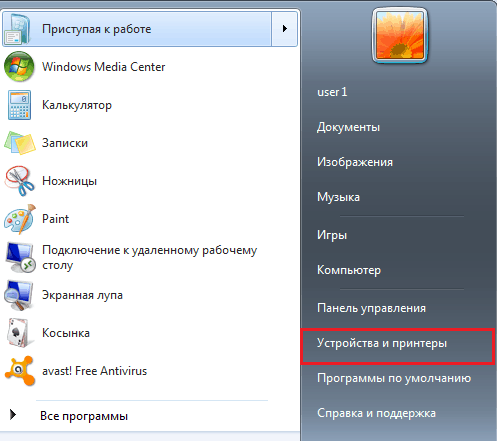
- Lange, kuris atidaromas po to, visi įrenginiai, prijungti prie kompiuterio, įskaitant „Bluetheus“.

„Windows 8“.1
- Paspauskite „Windows + C Hot“ klavišus, kad atidarytumėte „Miracle Cover“ šoninį skydelį. Spustelėkite "Galimybės".
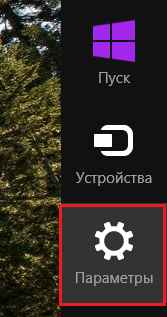
- Seka, spustelėkite "Kompiuterio parametrų keitimas".
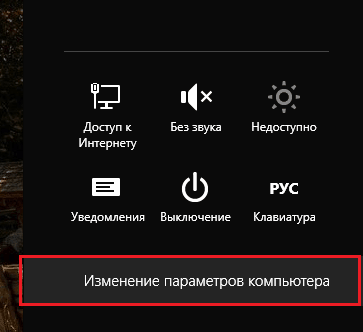
- Pasirinkite iš sąrašo "„Bluetooth“"Ir dešinėje lango pusėje perkelkite slankiklius į įjungtą padėtį.
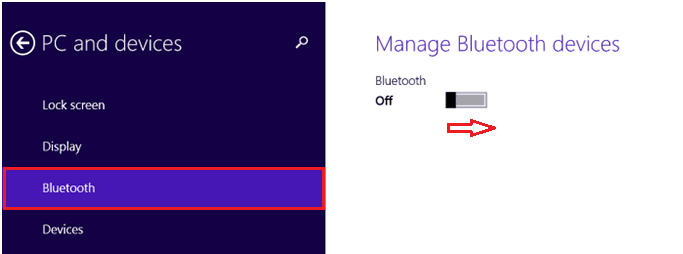
„Windows 10“
- Eikite į „Pradėkite“ ir paleiskite programą “Galimybės".
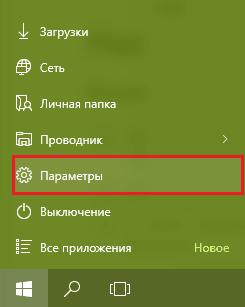
- Atidarykite skyrių “Prietaisai".

- Pasirinkite "„Bluetooth“"Ir perkelkite slankiklį į" įjungtą "padėtį.
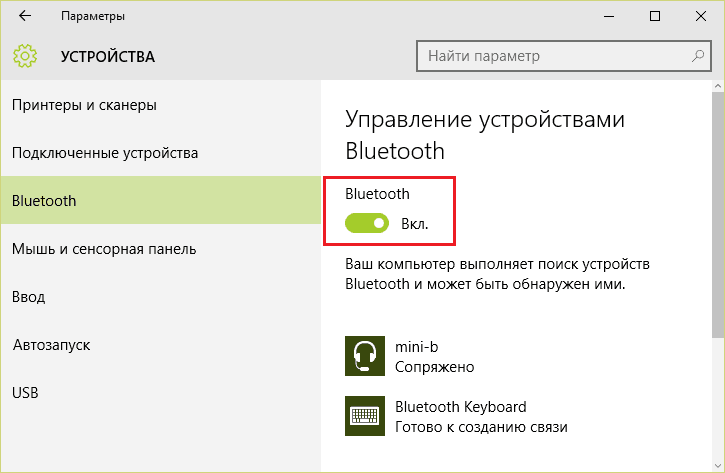
Visose „Windows“ versijose
Suaktyvinus adapterį, mėlynas dantis pasirodys aplanke „Network Connection“. Prisijunkite prie mygtuko kontekstinio meniu “Pradėti"Arba"Tinklų valdymo centras".
Spustelėkite „Dešinę pelę“ pagal ryšį ir pasirinkite “Įjungti".
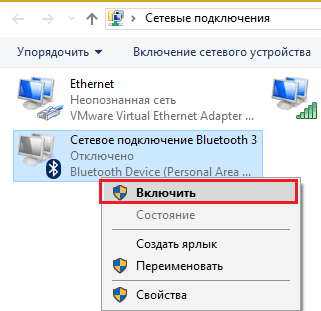
Čia kompiuterio matomumą sukonfigūruojamas kiti „Bluetooth“ įrenginiai, piktogramos rodymas sistemos dėkle ir perspėjimas, kai sujungtas naujas įrenginys. Atidarykite ryšio savybes, eikite į skirtuką „Blutuz“ ir spustelėkiteGalimybės". Pažymėkite su vėliavomis reikalingų taškų, ir išsaugokite nustatymą, paspausdami Gerai.
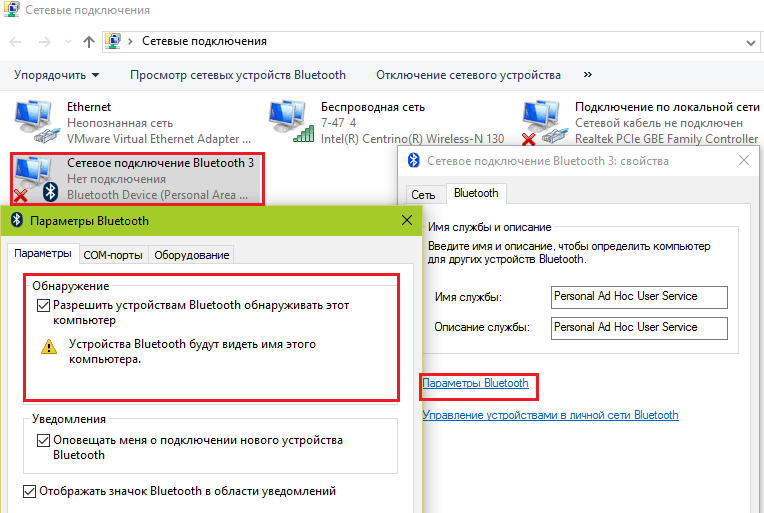
Kodėl „Bluetooth“ neveikia?
Problemos, susijusios su „Mėlynojo danties“ paleidimu ir darbu, kyla dėl šių priežasčių:
- Nėra jokio funkcinio rakto tvarkyklės. Jei neseniai iš naujo įdiegėte „Windows“, atsisiųskite jį iš gamintojo svetainės ir sureaguokite.
- Netinkamas vairuotojų funkcionavimas ir sąveika. Norėdami išspręsti šią problemą, pirmiausia įdiekite tvarkyklę į mikroschemų rinkinį, tada „Bluetooth“ adapteryje.
- „Bluetooth“ palaikymas. Patikrinkite tai per sistemos įrangos „paslaugą“.
- Elektromagnetinių trukdžių šaltiniai, esantys netoli nešiojamojo kompiuterio (maitinimo kabeliai, mikrobangų krosnelės ir kt. P.). Pabandykite įdiegti ryšį kitoje buto vietoje.
- Ryšio su neteisinga antivirusine ar kitomis apsaugos programomis. Patikrinkite jų nustatymus.
- Operacinės sistemos problemos, vietinės saugumo politikos draudimas, virusinė infekcija. Išspręsta pagal situaciją, maksimalus - iš naujo įdiegus OS.
- Mechaninis jungiklio arba adapterio gedimo defektas - norėdami pataisyti, susisiekite su aptarnavimo centru.
Geras ryšys su jumis!
- « Aukštos greičio ekrano tinklas Kaip padaryti ekrano nuotraukas vienu paspaudimu
- Ieškokite paveikslo „Google“ ir „Yandex“, ką mašina gali? »

